Слайд 2Шаг 1.
Необходимо в Личном кабинете войти на страницу учебного модуля, по которому

предстоит пройти тестирование.
Слайд 4Шаг 2.
На странице учебного модуля необходимо найти тест и перейти на страницу

теста, кликнув по названию теста.
Слайд 6Шаг 3.
Чтобы начать тест, необходимо кликнуть
по кнопке
«Начать тестирование».

Слайд 8Шаг 4.
1. Выбираем нужный вариант ответа, кликнув по нему.
2. Затем кликаем по

кнопке «Проверить».
Слайд 10Шаг 5.
Если Ваш ответ верный,
кликаем по кнопке
«Следующая страница».

Слайд 12Если Вы дали неверный ответ,
попробуйте ответить на него еще раз,
кликнув по

кнопке «Попробуйте другой вопрос, подобный этому».
Слайд 14Если Ваш ответ верный,
переходите на следующую страницу, проделав Шаг 5.

Слайд 15Обратите внимание
на блок «Навигация по тесту».
Здесь Вы можете переходить от одного вопроса

теста к другому, возвращаться к какому-то из вопросов.
Вопросы, на которые дан верный ответ выделены в этом блоке зеленым, вопросы с неверными ответами – красным.
Слайд 17Шаг 6.
Ответив на все вопросы теста, кликните по кнопке «Закончить попытку».

Слайд 19На появившейся странице Вы можете просмотреть результаты пройденного теста, Ваши верные и

ошибочные ответы.
Слайд 21Шаг 7.
Для завершения теста и отправки Ваших ответов преподавателю, необходимо кликнуть
«Отправить

всё и завершить тест».
Слайд 23Также вы можете вернуться к попытке и внести изменения в Ваши ответы,

кликнув по кнопке
«Вернуться к попытке».
Слайд 25Шаг 8.
Затем необходимо подтвердить Ваше решение,
кликнув по кнопке
«Отправить всё и

завершить тест».
Слайд 27На появившейся странице
Вы можете просмотреть результаты Вашего тестирования,
оценку и отзыв

о том,
справились ли Вы с тестированием или следует пройти тест еще раз.
Слайд 29Чтобы пройти тест заново, необходимо перейти на начальную страницу теста,
затем кликнуть

по кнопке «Пройти тест заново».
Слайд 32Обратите внимание!
Вы имеете
несколько попыток для ответа на каждый вопрос теста

и 3 попытки для прохождения всего теста целиком.

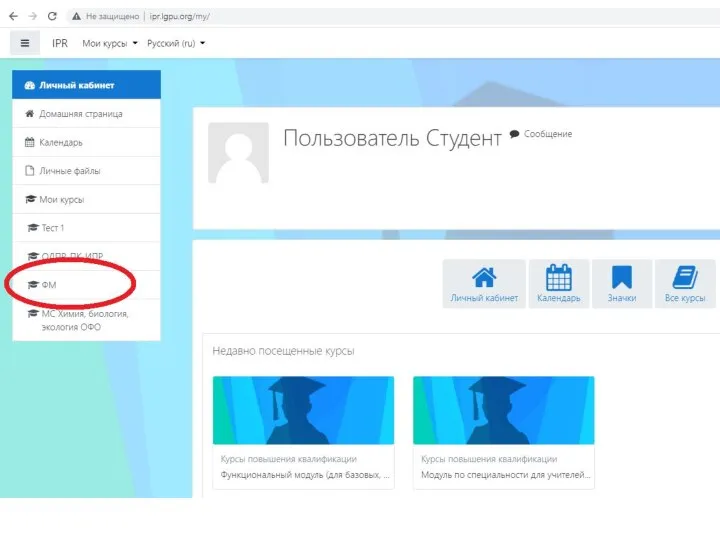



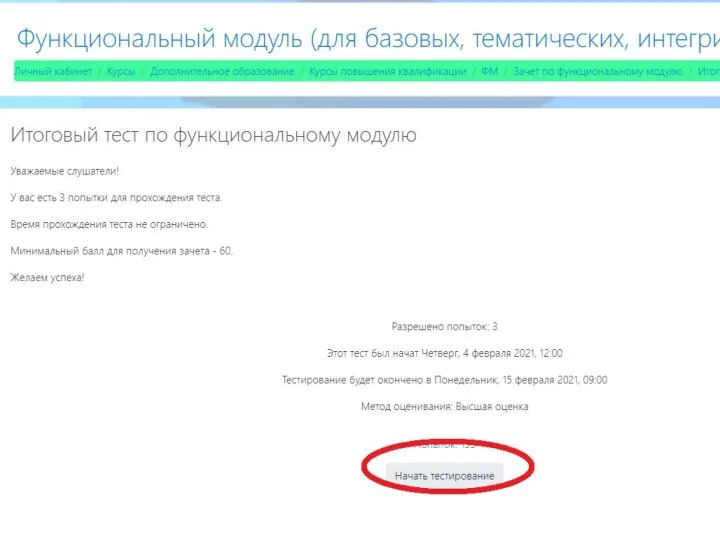

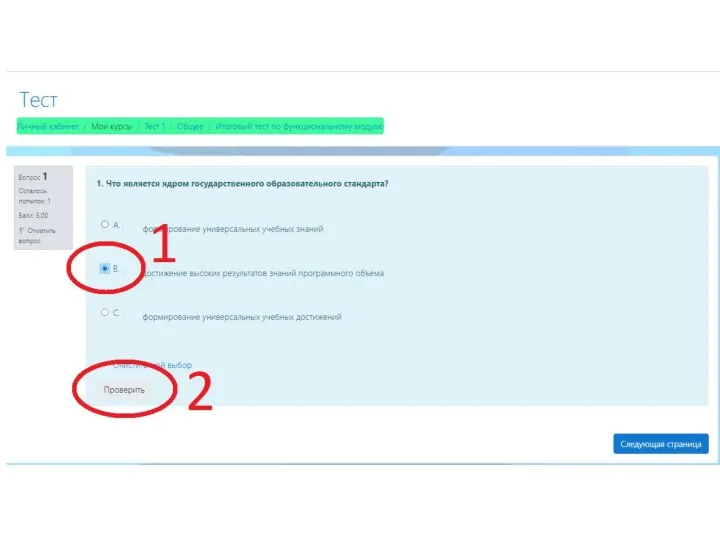

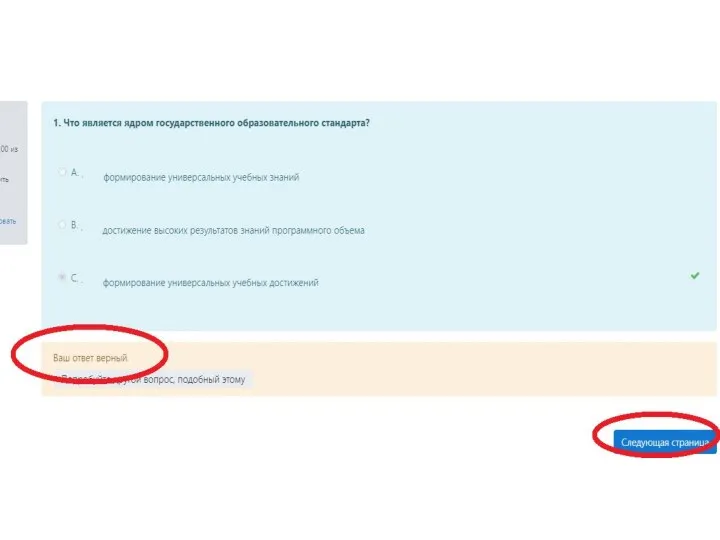

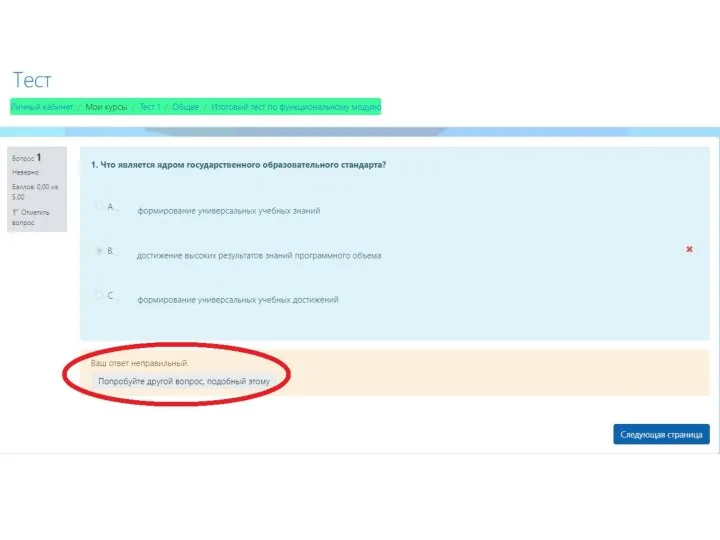


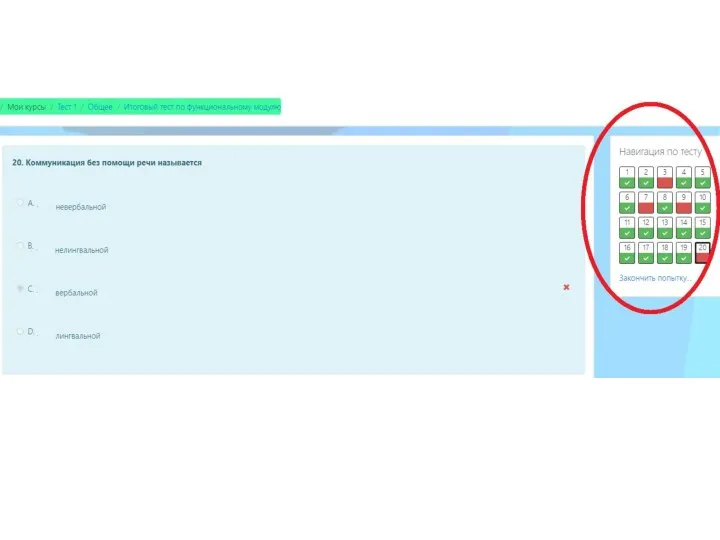

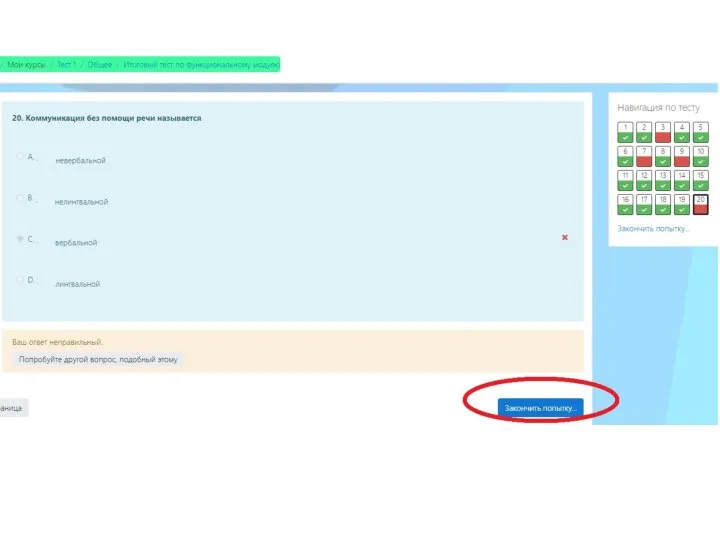

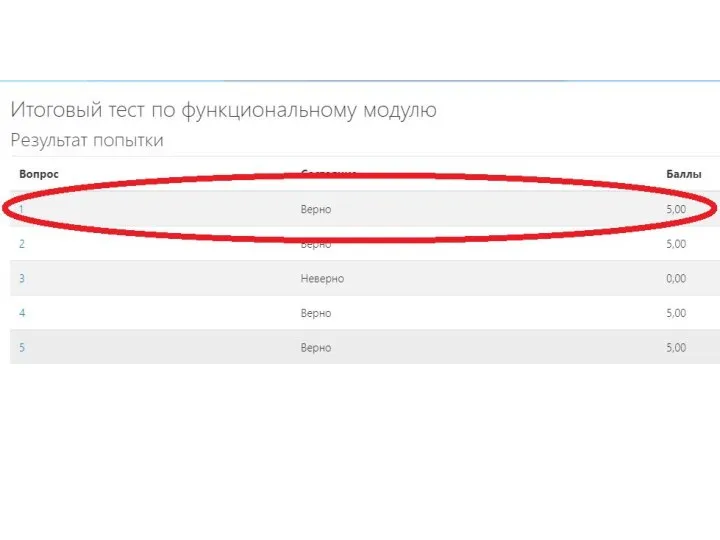

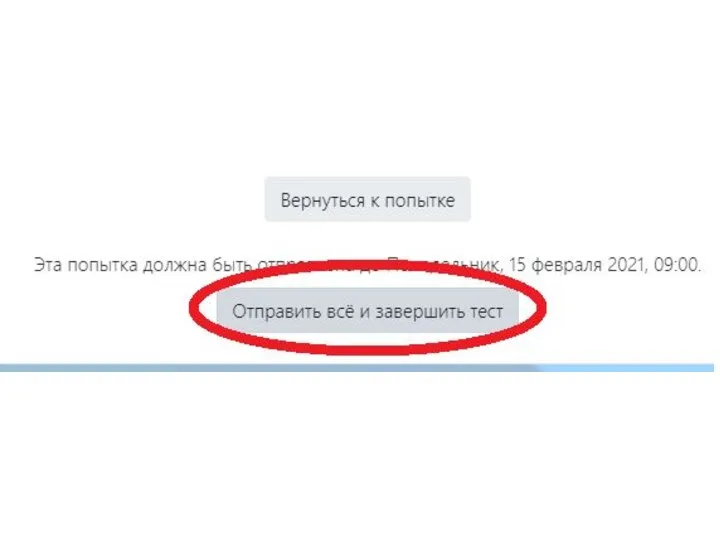

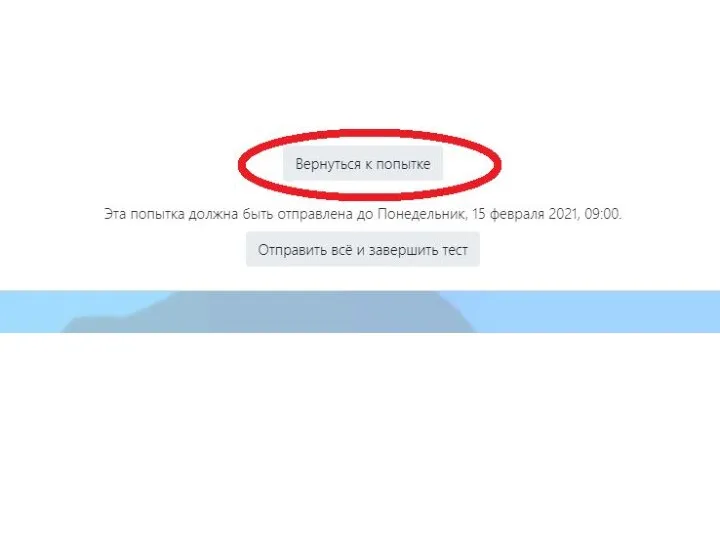

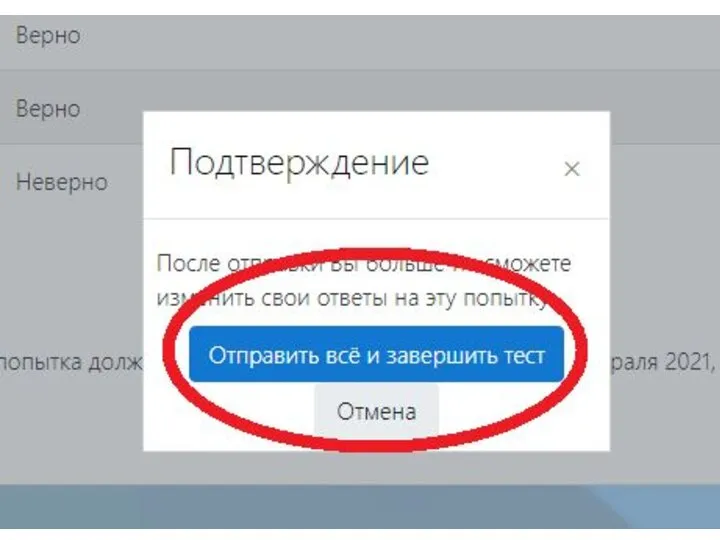

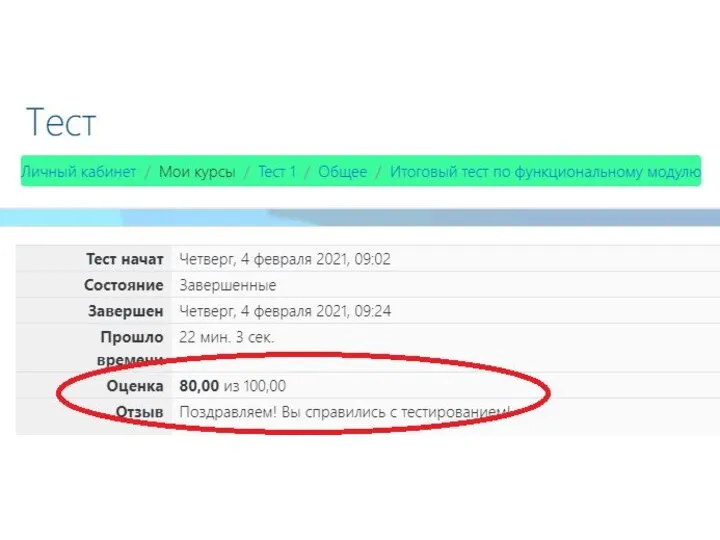

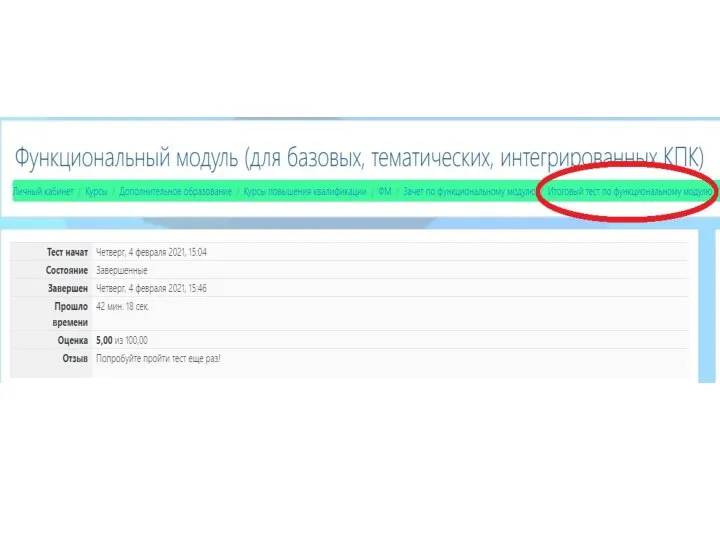
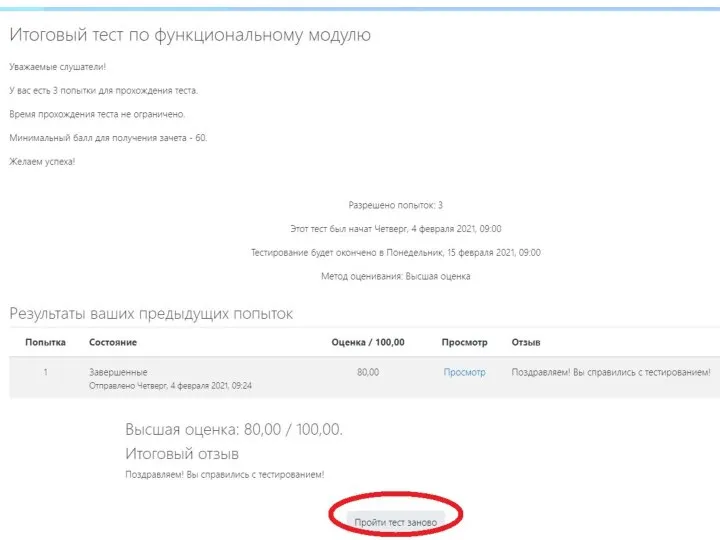

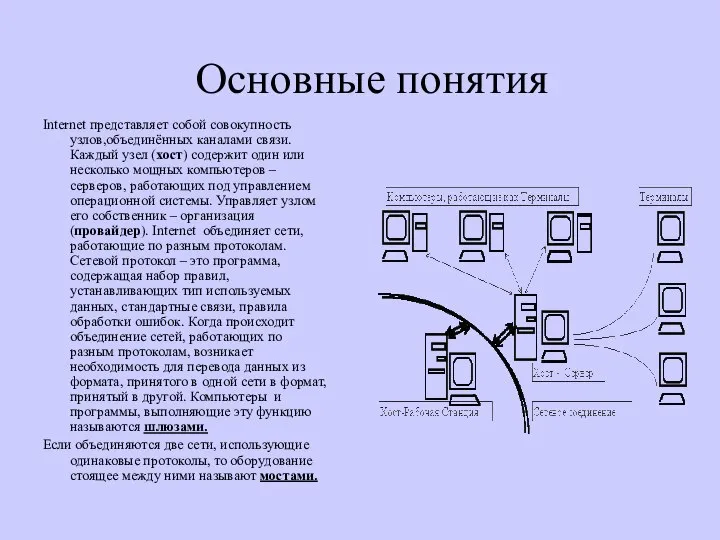 Интернет. Основные понятия
Интернет. Основные понятия Понятие информации. Количество информации. Урок 1
Понятие информации. Количество информации. Урок 1 Схемы по информатике
Схемы по информатике Моделирование систем. Оценка производительности (эффективности) компьютерных систем и сетей
Моделирование систем. Оценка производительности (эффективности) компьютерных систем и сетей Презентация на тему Решение задач части В демоверсии ЕГЭ-2013 по информатике
Презентация на тему Решение задач части В демоверсии ЕГЭ-2013 по информатике 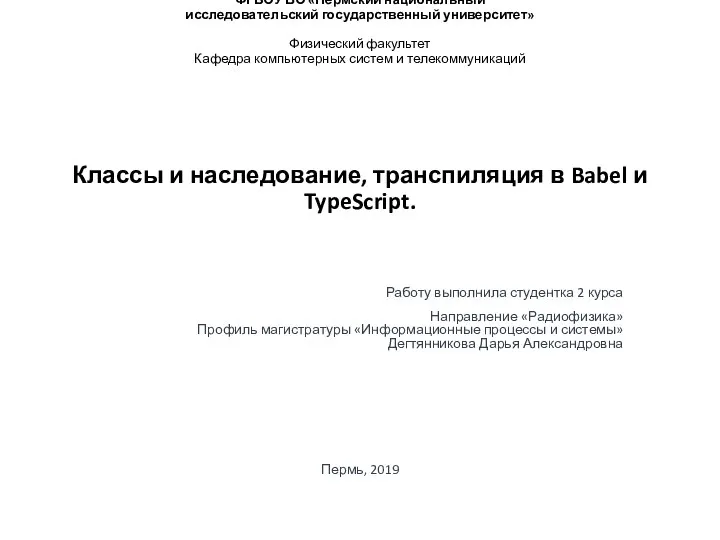 Классы и наследование, транспиляция в Babel и TypeScript
Классы и наследование, транспиляция в Babel и TypeScript Logowanie do MS Teams
Logowanie do MS Teams Занятие 1. Понятие об основных законах регулирования. Пропорциональный закон регулирования
Занятие 1. Понятие об основных законах регулирования. Пропорциональный закон регулирования Человек и информация. 4 класс
Человек и информация. 4 класс Строки, дата и время в C#. Паттерны GoF. Лекция 4
Строки, дата и время в C#. Паттерны GoF. Лекция 4 Система твердотельного моделирования обработки детали NCTuner
Система твердотельного моделирования обработки детали NCTuner Подготовка табличных и графических документов. Работа с файлами в редакторе Excel
Подготовка табличных и графических документов. Работа с файлами в редакторе Excel Обработка графических объектов
Обработка графических объектов 10 сайтов, полезных для школьников
10 сайтов, полезных для школьников Разработка информационно-коммуникационной сети связи по технологии FTTH в многоквартирном жилом доме
Разработка информационно-коммуникационной сети связи по технологии FTTH в многоквартирном жилом доме Восьмеричная система счисления
Восьмеричная система счисления Презентация
Презентация Дизайн методом Value-Link (ER-метод). Реляционная алгебра
Дизайн методом Value-Link (ER-метод). Реляционная алгебра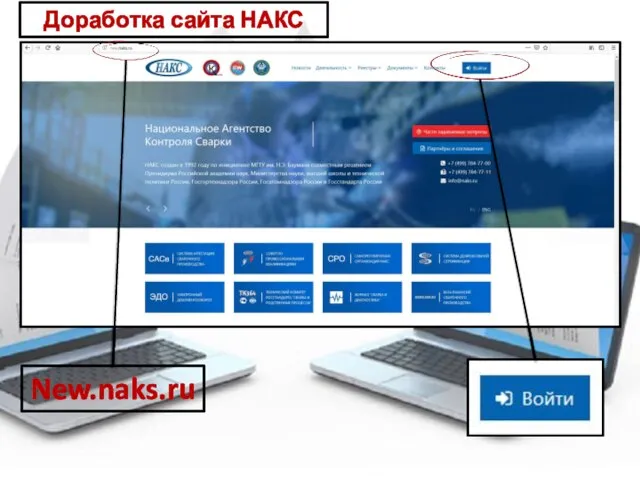 Подробная инструкция по заполнению заявок
Подробная инструкция по заполнению заявок Сортировка с помощью дерева двоичного поиска
Сортировка с помощью дерева двоичного поиска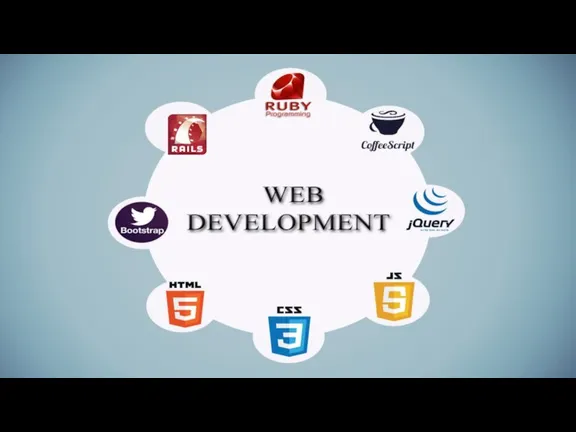 Web-developmen
Web-developmen Компьютерная поддержка уроков изобразительного искусства в начальной школе
Компьютерная поддержка уроков изобразительного искусства в начальной школе Расчетные операции в Excel Работа с датами
Расчетные операции в Excel Работа с датами Подготовка к экзамену. Оператор ЭВМ
Подготовка к экзамену. Оператор ЭВМ Триггеры. Применение
Триггеры. Применение Исполнитель Чертёжние
Исполнитель Чертёжние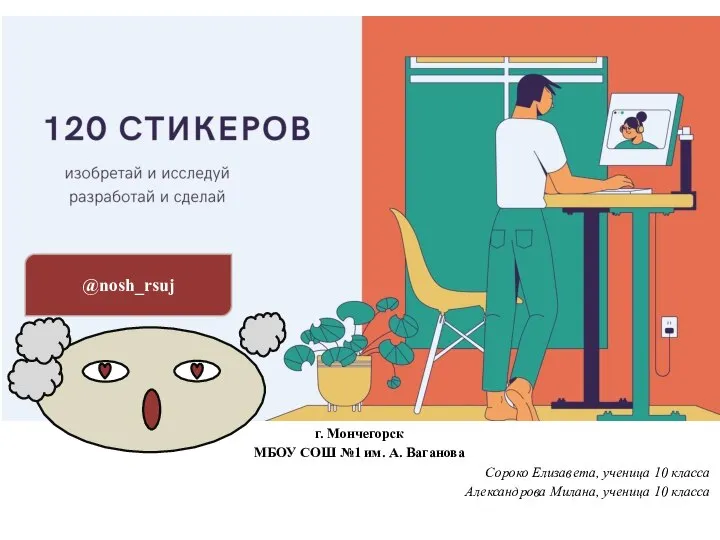 120 стикеров
120 стикеров Як регіструватись на сайті “Навчальна платформа”
Як регіструватись на сайті “Навчальна платформа”